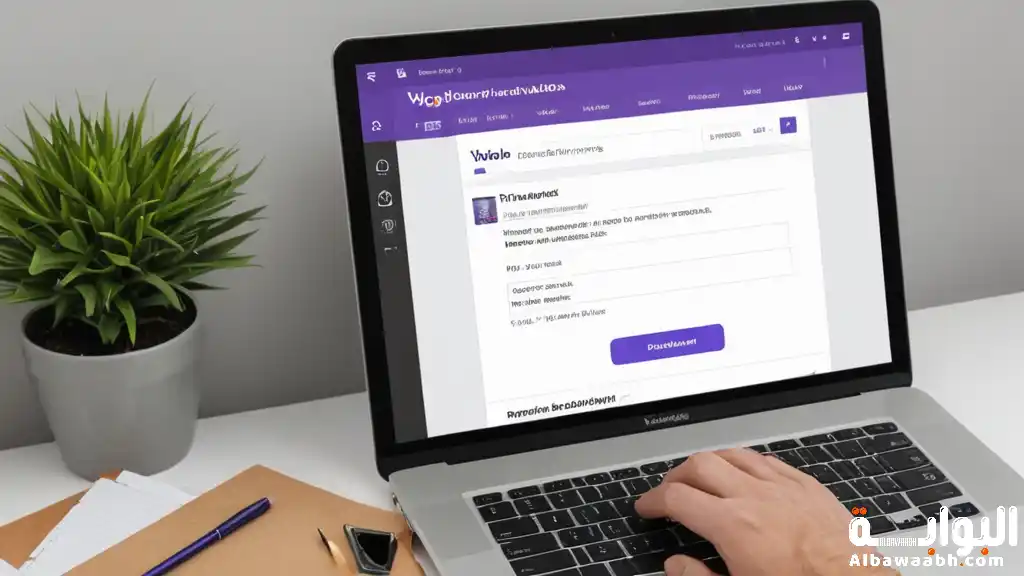تغيير لغة الكمبيوتر خطوة بخطوة
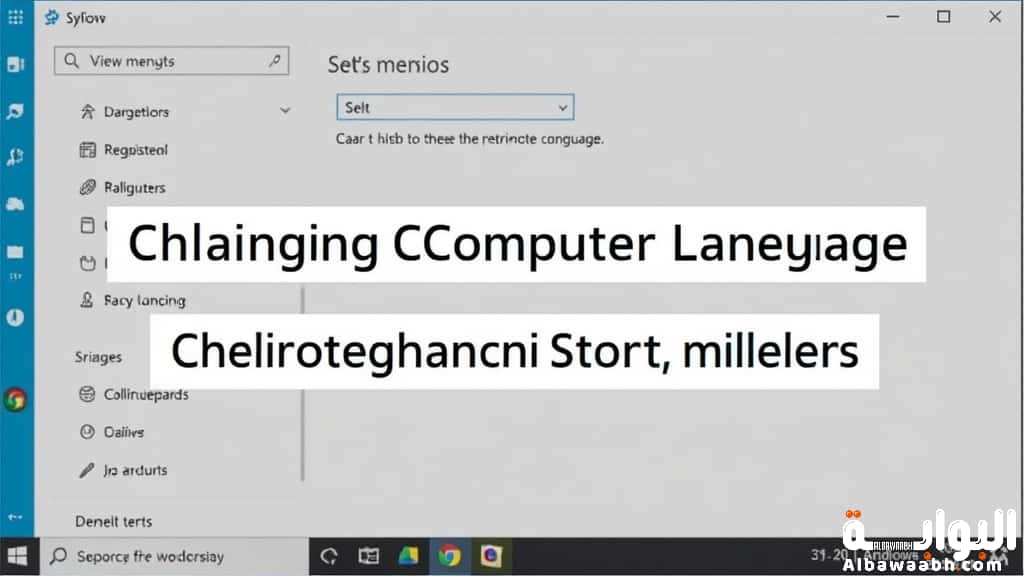
عناصر الموضوع
1- لماذا تغيير لغة الكمبيوتر؟
2- تغيير اللغة في نظام التشغيل Windows
3- تغيير اللغة في نظام macOS
4- تغيير لغة التطبيقات
5- الأسئلة الشائعة حول تغيير اللغة في الكمبيوتر
6- نصائح لتغيير اللغة بنجاح
7- نصائح لتغيير اللغة بسهولة
في عصر التكنولوجيا الحديثة، أصبحت الحاجة إلى استخدام الكمبيوتر بلغات متعددة أمرًا شائعًا، سواء كان ذلك للعمل أو التعليم أو لأغراض شخصية. ومع تزايد عدد الأشخاص الذين يستخدمون أجهزة الكمبيوتر التي تحتوي على أنظمة تشغيل بلغات مختلفة، أصبح تغيير لغة الكمبيوتر خطوة ضرورية. يستطيع المستخدمون الآن تخصيص بيئة العمل الخاصة بهم لتناسب اللغة التي يفضلونها.
1- لماذا تغيير لغة الكمبيوتر؟
قد تحتاج إلى تغيير لغة الكمبيوتر لعدة أسباب، منها:
- الراحة الشخصية: تفضيل استخدام لغة معينة لفهم أفضل للأنظمة والقوائم.
- التعليم والتدريب: بعض الأشخاص يتعلمون لغة جديدة ويريدون ممارسة هذه اللغة في بيئة حاسوبية.
- العمل والتعاون الدولي: إذا كنت تعمل في بيئة متعددة اللغات أو مع فريق دَوْليّ، فإن تغيير اللغة يمكن أن يسهل التواصل والعمل.
التوافق مع الأجهزة الأخرى: في بعض الأحيان، قد تكون بعض الأجهزة أو التطبيقات الخاصة بك تعتمد على لغة معينة.
2- تغيير اللغة في نظام التشغيل Windows
نظام التشغيل Windows يوفر إمكانية تغيير اللغة بسهولة من خلال الإعدادات. إليك الخطوات التي يجب اتباعها لتغيير اللغة:
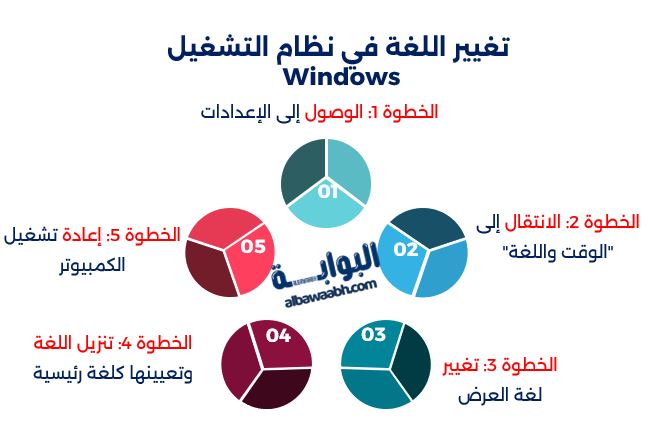
أولاً: الوصول إلى الإعدادات
- أولاً اضغط على زر ابدأ في الزاوية السفلى اليسرى من الشاشة.
- اختر الإعدادات أو Settings من قائمة البدء.
ثانياً: الانتقال إلى “الوقت واللغة”
- في نافذة الإعدادات، اختر “الوقت واللغة” أو Time & Language.
- ستظهر لك نافذة تحتوي على العديد من الخيارات المتعلقة باللغة والوقت والمنطقة.
ثالثاً: تغيير لغة العرض
- من القائمة الجانبية، اختر “اللغة” أو Language.
- تحت لغات العرض في Windows، اختر إضافة لغة أو Add a language.
- ستظهر لك قائمة طويلة من اللغات المتاحة. اختر اللغة التي ترغب في إضافتها مثل العربية أو الفرنسية أو الإسبانية.
- بعد تحديد اللغة، اضغط على التالي أو Next.
رابعاً: تنزيل اللغة وتعيينها كلغة رئيسية
- سيبدأ Windows في تنزيل حزمة اللغة المطلوبة.
- بعد اكتمال التنزيل ستتمكن من تعيين اللغة الجديدة كلغة العرض الرئيسية.
- اختر Set as display language ثم اضغط على نعم لتأكيد التغييرات.
خامساً: إعادة تشغيل الكمبيوتر
- بعد تعيين اللغة الجديدة، سيطلب منك Windows إعادة تشغيل الكمبيوتر لتطبيق التغييرات.
- اضغط على إعادة التشغيل الآن أو Restart now. [1]
3- تغيير اللغة في نظام macOS
إذا كنت تستخدم نظام macOS، يمكنك تغيير اللغة من خلال الإعدادات بسهولة. إليك كيفية القيام بذلك:
أولاً: الوصول إلى تفضيلات النظام
- أولاً، افتح “تفضيلات النظام” أو “System Preferences” من خلال النقر على رمز Apple في الزاوية العلوية اليسرى من الشاشة.
- اختر “اللغة والمنطقة” أو “Language & Region”.
ثانياً: إضافة لغة جديدة
- في نافذة “اللغة والمنطقة”، سترى قائمة باللغات الحالية على جهازك.
- لإضافة لغة جديدة، اضغط على علامة “+” الموجودة أسفل القائمة.
- اختر اللغة التي تريد إضافتها من القائمة واضغط على “إضافة” أو “Add”.
ثالثاً: تعيين اللغة كلغة رئيسية
- بعد إضافة اللغة، قم بسحبها إلى أعلى قائمة اللغات لتعيينها لغة رئيسية.
- سيطلب منك macOS إعادة تشغيل الجهاز لتطبيق التغييرات.
رابعاً: إعادة تشغيل الكمبيوتر
- بعد إعادة ترتيب اللغات، اضغط على “تطبيق” أو “Apply”.
- قد يتعين عليك إعادة تشغيل الكمبيوتر لتصبح اللغة الجديدة هي اللغة الرئيسية في النظام. [2]
4- تغيير لغة التطبيقات
بعد تغيير لغة النظام في Windows أو macOS يمكنك أيضًا تغيير لغة بعض التطبيقات بشكل منفصل وفي بعض الأحيان، قد لا تتغير لغة بعض التطبيقات على الفور مع تغيير لغة النظام وفي هذه الحالة يجب تغييرها يدوي من داخل إعدادات كل تطبيق.
تطبيقات Windows
- افتح التطبيق الذي ترغب في تغيير لغته.
- اذهب إلى الإعدادات أو الخيارات.
- ابحث عن خِيار اللغة، ثم اختر اللغة التي ترغب في استخدامها.
تطبيقات macOS
- افتح التطبيق.
- من شريط القائمة، اختر “تفضيلات” أو Preferences.
- قم بتغيير اللغة إذا كان التطبيق يدعم ذلك. [3]
5- الأسئلة الشائعة حول تغيير اللغة في الكمبيوتر
- هل يمكنني تغيير لغة الكمبيوتر بدون إعادة التشغيل
لا يتطلب تغيير اللغة في معظم الأنظمة إعادة تشغيل الكمبيوتر لتطبيق التغييرات بشكل كامل.
- هل يمكنني استخدام أكثر من لغة في الكمبيوتر
نعم، يمكنك إضافة أكثر من لغة في الكمبيوتر واختيار اللغة المفضلة في أي وقت من الإعدادات.
- هل تغيير اللغة يؤثر على البرامج المثبتة؟
عادةً لا يؤثر تغيير لغة النظام على البرامج المثبتة ولكن بعض البرامج قد تحتاج إلى إعادة التثبيت لتدعم اللغة الجديدة. [4]
6- نصائح لتغيير اللغة بنجاح
- تأكد من أن اللغة التي تختارها مدعومة في نظام التشغيل الذي تستخدمه.
- حافظ على نسخ احتياطية من البيانات المهمة قبل تغيير اللغة لضمان عدم حدوث أي مشكلات غير متوقعة.
- إذا كنت تستخدم لغة جديدة، حاول تجرِبة النظام بأكمله لتتأكد من أن جميع الأدوات والتطبيقات تعمل بشكل صحيح.
7- نصائح لتغيير اللغة بسهولة
- اختيار اللغة بعناية: تأكد من أنك تفهم اللغة التي تخطط لاستخدامها لتجنب أي صعوبات في فهم القوائم أو الإعدادات.
- تنزيل الحزم الكاملة: عند اختيار لغة جديدة تأكد من تنزيل الحزم الكاملة التي تشمل إدخال النصوص والإعدادات الصوتية.
- الاحتفاظ بنسخة احتياطية: قبل إجراء أي تغييرات كبيرة، من الجيد حفظ نسخة احتياطية من إعداداتك لتجنب أي مشكلات. [5]
في الختام، تغيير لغة الكمبيوتر هو أمر بسيط يمكن لأي شخص القيام به ويعد خطوة مهمة لتخصيص الكمبيوتر وفقًا لاحتياجاتك الشخصية أو العملية سواء كنت تستخدم Windows أو macOS فإن العملية واضحة وسهلة المتابعة فلا تنسى أنه إذا كنت تعمل في بيئة متعددة اللغات أو تتعلم لغة جديدة فإن تغيير لغة الكمبيوتر يمكن أن يكون أداة فعالة لمساعدتك في التكيف بسهولة أكبر مع النظام.
المراجع
- مايكروسوفت. (2023). كيفية تغيير لغة Windows. تم الاسترجاع من: https://www.microsoft.com-بتصرف
- أبل. (2023). إعدادات اللغة في macOS. تم الاسترجاع من: https://www.apple.com-بتصرف
- سامسونج. (2023). إعدادات اللغة في الأجهزة الحديثة. تم الاسترجاع من: https://www.samsung.com-بتصرف.
- موقع التقنية العربية. (2023). دليل المستخدم العربي لتغيير اللغة في الحاسوب. تم الاسترجاع من: https://www.arabtech.com-بتصرف
- مجلة الحاسوب. (2023). تحسين تجربة المستخدم: تغيير لغة الكمبيوتر. تم الاسترجاع من: https://www.pc-magazine.com-بتصرف
مشاركة المقال
وسوم
هل كان المقال مفيداً
الأكثر مشاهدة
ذات صلة

كيف تعرف أنك محظورًا على واتس آب؟

كيفية إيقاف واتس آب مؤقتًا

الذكاء الاصطناعي في الفضاء

إيجابيات الحاسوب

إيجابيات مواقع التواصل الاجتماعي

إنشاء حساب تويتر برقم الهاتف

أندرويد: استكشاف نظام التشغيل الأكثر انتشاراً وتطوره عبر...

ماهى فوائد الحاسوب

أهمية وسائل الاتصال

إيجابيات وسلبيات تكنولوجيا الإعلام والاتصال

بحث عن الشبكات وأنواعها وفوائدها

أنواع الفيروسات في الحاسوب

أنواع الذاكرة في الحاسوب

أنواع التقنية